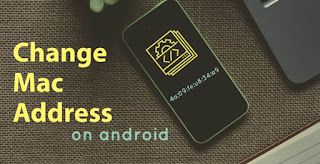
Stai pensando di cambiare l’indirizzo MAC del tuo telefono Android, se la tua risposta è sì allora sei nel posto giusto? È abbastanza facile cambiare l’indirizzo MAC se il tuo dispositivo è rootato. Ci sono molte applicazioni disponibili sul Play Store che ti aiutano a cambiare l’indirizzo MAC del tuo dispositivo Android. Molte di esse funzionano solo su dispositivi radicati. Ogni smartphone, tablet, computer ha un indirizzo unico di 12 cifre. Che abbiamo chiamato indirizzo MAC (Media Access Control). Quindi qui puoi vedere una guida passo dopo passo, come cambiare l’indirizzo MAC su un telefono Android con root e senza Root.
Che cos’è l’indirizzo MAC
L’indirizzo MAC (Media Access Control) è un unico assegnato all’interfaccia di rete di un dispositivo. L’indirizzo MAC è assegnato dallo sviluppatore a tutti i dispositivi come computer, smartphone, Bluetooth, adattatore di rete e dispositivi WiFi, ecc. Quindi questo significa che il tuo adattatore di rete ne ha uno, così come il tuo telefono, tablet e computer. Questi indirizzi (MAC) sono utilizzati per identificare i dispositivi su una rete. Un indirizzo IP è assegnato dall’interfaccia di rete, mentre gli indirizzi MAC sono fissati ai dispositivi e specificati dal produttore. Non è possibile cambiare l’indirizzo MAC di un dispositivo a meno che non si cambi l’hardware di rete stesso, ma ci sono molti modi per cambiare il sistema operativo in trasmissione in un diverso indirizzo MAC alla rete. Best TWRP Alternative.
Perché è necessario cambiare l’indirizzo MAC?
Ci sono diversi motivi per cui potrebbe essere necessario cambiare l’indirizzo MAC del tuo dispositivo. Best Ringtone Maker App.
Privacy
Il primo della lista è la privacy. Questa è la ragione più importante per cambiare l’indirizzo MAC di un dispositivo. Chiunque nella vostra rete locale può facilmente rintracciare o vedere l’indirizzo MAC del vostro dispositivo con semplici strumenti. Questo permette ad un hacker di monitorare potenzialmente il vostro dispositivo. Ci sono più possibilità di hacking quando si è connessi a reti pubbliche.
Uso improprio dell’indirizzo MAC
Se l’indirizzo MAC del tuo dispositivo (originale) è pubblico, un hacker lo usa per abusarne. Su molte reti si basa su una lista bianca che significa che solo alcuni indirizzi MAC conosciuti sono collegati alla rete del tuo router. Così quando si va offline Hacker può utilizzare il tuo indirizzo MAC. Installa subito Android 10.
Accesso limitato
Questa è la mia vera ragione per cambiare l’indirizzo MAC del mio dispositivo. Se vuoi accedere a una rete che accede in base all’indirizzo MAC, puoi cambiare l’indirizzo MAC del dispositivo a cui vuoi accedere, ma assicurati che l’indirizzo MAC abbia effettivamente accesso alla rete. Rimuovi il suono dal video.
ISP
Il tuo ISP (Internet Service Provider) spesso usa il tuo indirizzo MAC per identificare la tua connessione a Internet. Se la tua rete smette di funzionare, allora cambiare l’indirizzo MAC è utile anche per te. Accesso remoto al dispositivo Android
Come trovare l’indirizzo MAC su Android
Ok, ora passiamo al processo e la prima cosa è come trovare l’indirizzo MAC sul tuo dispositivo. Quindi è abbastanza facile accedere all’indirizzo MAC del tuo dispositivo (Android).
Prima di tutto al tuo dispositivo Impostazioni> Informazioni sul telefono > Scorri un po’ in basso e puoi vedere l’indirizzo MAC wifi (Stock Android).
Un altro modo per conoscere l’indirizzo MAC del tuo telefono > vai alle impostazioni del dispositivo> Rete & Internet > wifi > preferenze wifi > avanzate > indirizzo MAC.
Il processo è lo stesso sui dispositivi Samsung> Impostazioni>About Phone>Stato>Indirizzo MAC WiFi.
Quindi questi sono alcuni semplici modi per accedere o conoscere l’indirizzo MAC del tuo dispositivo.
Come Spoofare indirizzo MAC Android
Come hai letto sopra, ti mostrerò due modi per cambiare l’indirizzo MAC sul tuo telefono Android.
- Senza Root
- Con il permesso di accesso Root
Cambiare indirizzo MAC senza Root
Anche se il tuo telefono Android non ha accesso root, è ancora possibile cambiare l’indirizzo MAC. Quindi basta seguire i passi indicati di seguito.
Nota:-
Quando si dà un nuovo indirizzo MAC, tenere a mente che non si dovrebbe cambiare il nome del produttore. Le prime sei cifre dell’indirizzo MAC rappresentano il nome del produttore, quindi se lo cambiate potreste avere un problema di autenticazione. Quindi cercate di cambiare solo le ultime 6 cifre dell’indirizzo MAC.
Hai già visto come puoi visualizzare o accedere all’indirizzo MAC del tuo dispositivo. Quindi prima di tutto annotate il vecchio o originale indirizzo MAC del vostro dispositivo. Nel caso in cui tu voglia tornare indietro in seguito.
Ora scarica un’applicazione chiamata Terminal Emulator per Android dal Google Play Store.
Dopo il download e l’installazione lancia l’applicazione e digita il tuo primo comando IP link
Tante informazioni appariranno sullo schermo del tuo dispositivo, scorri un po’ in basso e controlla il valore link/ether e controlla che il valore corrisponda all’indirizzo MAC del tuo dispositivo Android. Nel mio caso è wlan0. Nei dispositivi moderni il nome del wifi sarà wlan0. Quindi il mio indirizzo MAC corrisponde con un emulatore di terminale.
Ora digita il seguente comando per cambiare l’indirizzo MAC.
Tipo ip link set wlan0 XX:XX:XX:YY:YY:YY’
Sostituisci wlan0 con il tuo nome desiderato e XX:XX:XX:YY:YY:YY con il nuovo indirizzo MAC che vuoi cambiare.
Ora digitate un altro comando per verificare il nuovo indirizzo MAC.
iplink show o potete anche controllarlo andando nelle impostazioni del vostro dispositivo.
Limitazione
Anche il processo è senza root ma funziona solo su dispositivi con processori Mediatek. Il tuo indirizzo MAC tornerà a quello originale se riavvii il tuo dispositivo.
Spoof MAC address with Root
Questo metodo funziona solo su un dispositivo con root quindi assicurati che il tuo dispositivo sia rootato. Ora vai al play store e scarica l’app Busybox. Dopo averla scaricata lanciate Busybox e toccate il pulsante di installazione e sarete pronti a partire. Root con Magisk.
- Dopo questo, installare un’app emulatore di terminale sul dispositivo.
- Lancia l’app finestra terminale e digita il tuo primo comando SU.
- Ti chiederà il permesso di accesso root. Tocca su Allow.
- Ora ripeti di nuovo lo stesso processo sopra. Digita ip link show e premi invio.
- Ora inserisci il seguente comando.
- busybox ip link show wlan0, wlan0 è il mio nome di interfaccia di rete, potrebbe essere eth0 o diverso nel tuo dispositivo.
- Questo comando mostrerà il tuo indirizzo MAC.
- Per cambiare l’indirizzo MAC, digita il seguente comando e premi invio: ‘busybox ifconfig wlan0 hw ether XX:XX:XX:YY:YY:YY:YY
- Cambia ‘XX:XX:XX:YY:YY:YY’ con un nuovo indirizzo MAC.
- Puoi confermare il cambiamento del tuo indirizzo MAC, eseguendo il seguente comando: busybox iplink show wlan0
- Ora hai cambiato con successo l’indirizzo MAC del tuo dispositivo.
Verdetto finale
Quindi il verdetto finale è che se vuoi cambiare l’indirizzo MAC del tuo dispositivo allora puoi cambiarlo seguendo il processo sopra. Dopo aver cambiato con successo l’indirizzo MAC puoi anche connetterti alla rete che ti ha messo nella lista nera. Il seguente processo aiuta anche la tua privacy
Lascia un commento